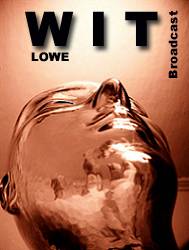
PLAYER
GUIDA
di Utente
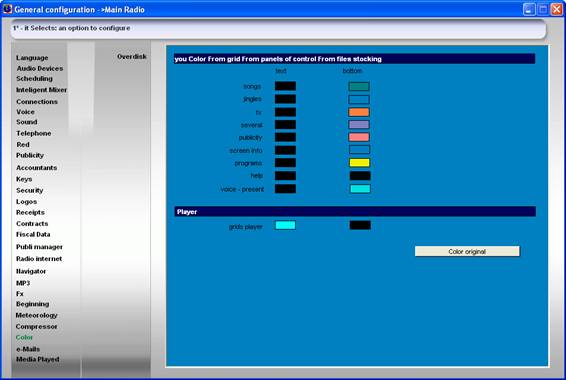
Il Riproduttore senza nessuna
dubita, è lo schermo più importante di WIT, il centro di controllo ed emissione.
FUNZIONAMENTO
DEL RIPRODUTTORE: PREFERENZE
A grandi tratti diremo che WIT si basa su un nuovo sistema di emissione per zone, più concretamente
quattro zone, dove la prima è quella che ha più preferenza ed il quarto il
che meno. Con solamente dare al PLAY, quello
riproduttore si mette in moto.
Premendo PLAY il riproduttore si mette in moto.
1
Primo va alla zona di Pubblicità e ferma
vedere se deve emettere qualche annuncio. Se non trova nessuno va alla HOTZONE.
2
Secondo va alla HOTZONE se trova qualche
archivio in questa zona lo riproduce. Se non va a Programmi
3
Terzo va a Programmi, se trova qualche
archivio lo riproduce. Se non c'è uvetta ripieno, Se è attivato.
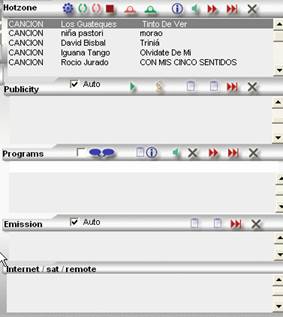 4
4
Stanza se l'opzione ripieno sta
selezionata caricherà
un archivio mezza a caso.
Come funziona il riproduttore è la parte più importante di
WIT, alcuni minuti di lettura e 1 ora di pratica è più che sufficienza per
impararlo, non si richiede nessuna conoscenza di informatica per il suo uso.
· Panel
digitale di controllo
· Accesos
a menù.
· Panel
di archivi calza
· Hotzone
· Publicidad
· Programas
· Emisión
.
Vumeter compressore
.
Menù
. Chat
.
Tools controllo
.
Tele-scroll
.
Info
.
Monitor cue
.
Stazione Meteorologica
.
Tasti funzioni
.
Colora Skins
PANNELLO
DIGITALE DI CONTROLLO

Nella parte superiore dello schermo. questo
schermo è soprattutto indicativo ed informativo.
Possiamo encontrar(superior destro)
l'archivio media che si sta riprodursi: titolo, autore, tempo restante e quello
archivio che sta in attesa.
Fx´s suola seleccionada(superior
sinistra, questa suola consta di 10 effetti speciali che si riprodursi
premendo dal tasto F1 alla F10. Per selezionare una suola bisogna andare
al pannello di archivi calza-Fx e selezionare FXS.
Cambiare
con effetto: sta
opzione si trova sotto ai fxs, significa che
quando si prodursi un cambiamento di canzone a canzone, affinché questo cambiò sia più
spettacolare e creativo durante l'inizio dello stesso si riprodursi automaticamente un fx, in ogni
cambiamento uno incominciando per il primo, dopo il primo e così consecutivamente.
Manuale-
automatico:, al
derecha)se riferisce al funzionamento del riproduttore,
se è in automatico i cambiamenti si realizzano in modo che quando finisce una
canzone si riprodursi automaticamente l'altra. Se il
opzione manuale è selezionata la significa che dopo ogni canzone è che
premere PLAY affinché si riprodursi quella che sta in
spera, cioè dopo ogni canzone si ferma. L'opzione per difetto è
automatica.
Ripieno: Wit quando è in forma automatica riproduce una canzone e
finendo riproduce quella che sta in attesa, se non c'è nessuna in attesa Lei
per. Se abbiamo l'opzione ripieno attivata, non si fermerà se non che sceglierà una
a caso e la metterà in attesa per riprodurre, in modo che non si fermerà mai.
x Canzoni x Dalle muso bianche: Opzione relazionata con l'anteriore
ripieno, significa come funzionerà il sistema aleatorio di selezione per quello
ripieno, ogni quante canzoni deve mettere un numero determinato di dal muso bianco,
se vogliamo che metta tre canzoni e dopo due maschere e così via,
metteremo: 3 canzoni 2 maschere.
IN PRIMO LUOGO
DOBBIAMO
Selezionare Le Maschere che si metteranno nel ripieno in in wità playeràschedulingàcaretas ripieno
Microfono: Premendo il microfono si apre il canale
del mixer ed abbassa il volume secondo i valori che abbiamo en le seguenti opzioni:
Speak: volume del microfono
Music: volume della musica quando quello
microfono è aperto
Atto: se selezioniamo questa opzione quando incominciamo a parlare il livello di
musica bajará automaticamente.
È un atto fader. Richiede che il compressore di suono
sia attivo.
La linea del microfono si delinea in wità playeràconfiguracionesà configurazione generala vozàid micro
Telefono: Serve per passare il suono delle chiamate in dirette.
Dovremo configurare il modem, dicendolo quale è il com che usa in wità playeràconfiguracionesà configurazione la generi telefono, anche
qui stesso potremo configurare il livello a che deve scendere la musica diffondo
abbiamo il telefono attivo.
NOTA: Il ripieno non ha influenza sul
pubblicità programmati programmi ad emettere, cioè se
abbiamo un annuncio per le 15.30 hrs ed il programma
funziona in modo ripieno quando arrivi a quell'ora si emetterà l'annuncio e
poi continuerà col ripieno. La stessa cosa se arriva l'ora di emettere un
programma, l'emetterà e finendo continuerà col ripieno.
Attiva textvoice: Questa opzione attiva il modo di
presentazione con voci artificiali. Se quando abbiamo creato il programma
hemos scritto testo nella zona help di ogni canzone sta sarà convertita in voce. Ricordare
che se creando il programma gli abbiamo dato l'opzione di attivo textvoice, automaticamente a quello
caricarlo l'opzione si attiverà e finendo detto programma si disattiverà.

Play: Inizia la riproduzione, o il
continua se si era premuto pausa. Se non c'è niente selezionato ma il modo
ripieno è selezionato, incomincerà a caso con una canzone.
Pausa: Si trattiene la riproduzione.
Stop: Si ferma la riproduzione.
Retrocessione: Torna ad incominciare dall'inizio la canzone o archivio.
Avanzi: Uvetta a
la seguente canzone o archivio. Se stiamo riproducendo una canzone ed abbiamo
un'altra in attesa, si fermerà la prima ed incomincerà quella che sta in attesa.
Filter: filtra gli elenchi di canzoni e
dalle muso bianche
INFORMAZIONE
GRUPPI CANZONI
Prema i disegni in forma di foglia e disporrà di tutto il
informazione della canzone, gruppo o artista
PANNELLO DI
ARCHIVI CALZA
La funzione di questo pannello è chiara e concisa: è dove Lei
selezionano gli archivi affinché si carichino nella HOTZONE del riproduttore,
archivi che saranno emessi prossimamente.
Dentro questo pannello di archivi calza troviamo otto
appartati
Fattorini comuni a tutti:
Freccia della destra carica l'archivio
selezionato nella hotzone.
Torcia serve per cercare archivi per quello
nomini, come continuiamo a scrivere appaiono gli archivi che coincidano.
REF se scriviamo il numero del
canzone o un altro archivio media e premiamo il
freccia di al lato, è
immediatamente carica nella hotzone.
Aggiunge determina se caricando un archivio in
l'hotzone si aggiungerà alla fine della lista o se inserirà
in due archivi.
Canzoni
Qui selezioniamo la canzone che desideriamo per caricare nel
HOTZONE.
Possiamo cercare per lettere.
Preescucharlas (CUE).
Ordinarli per titolo o interprete.
Disponiamo anche di un schermo di informazione con gli stili,
data di dimissione, album, durata.
Ci dice la Data ed Ora dell'ultima volta che fu
emessa la canzone, appare nel riquadro superiore destra.
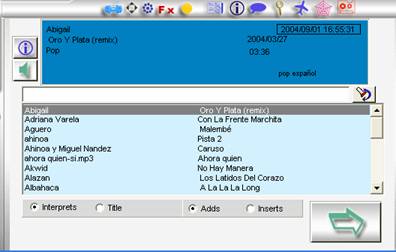
Dalle muso bianche
Qui selezioniamo le maschere che desideriamo per caricare in
la HOTZONE.
Possiamo cercare per lettere.
Preescucharlas (CUE).
Disponiamo anche di un schermo di informazione coi
stili, data di dimissione, durata.
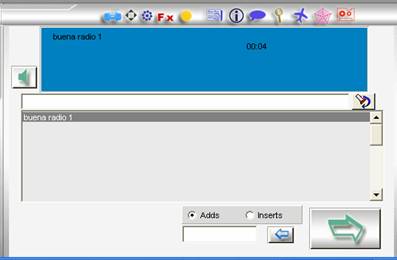
Pubblicità
Qui selezioniamo gli annunci pubblicitari che desideriamo
per caricare nella HOTZONE.
Possiamo cercare per lettere.
Preescucharlas (CUE).
Disponiamo anche di un schermo di informazione con data
di dimissione, durata.
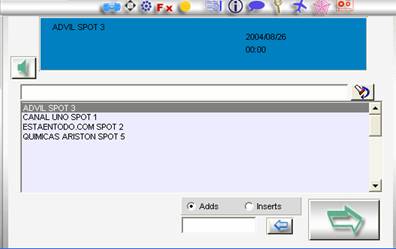
Fx
Qui selezioniamo i Fx che
desideriamo per caricare nella HOTZONE.
Possiamo cercare per lettere.
Preescucharlas (CUE).
Disponiamo anche di un schermo di informazione con data
di dimissione, durata
Da Qui si caricano anche le suole di Fx´s ,
del player
Che sono 10 effetti che si precipitano coi tasti
F1.F10
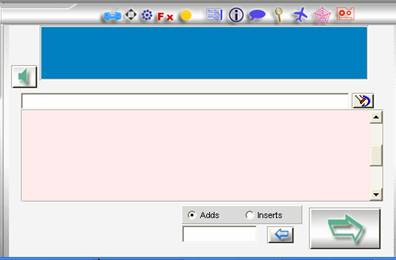
Vari
Qui selezioniamo i vari che desideriamo per caricare nel
HOTZONE.
Possiamo cercare per lettere.
Preescucharlas (CUE).
Disponiamo anche di un schermo di informazione con data
di dimissione, durata.
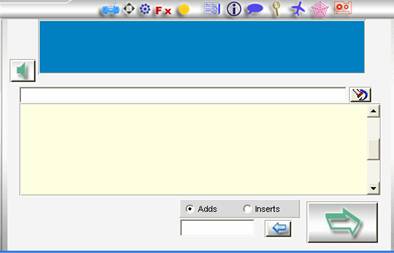
Programmi
In questo comma selezioniamo un programma della lista e è
carico nella "zona programma", caricandosi se ci fossero archivi nella hotzone, sono eliminati.
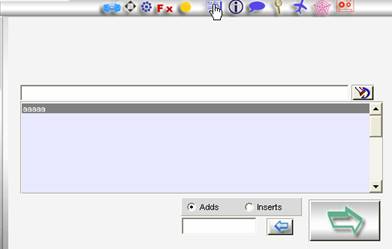
Help
In questo comma è dove appaiono le annotazioni, copione o testo
del programma.
Ricordiamo che possiamo scrivere quello che diciamo
noi, quello che diranno le voci
artificiali o annotazioni, creando un programma. Ad ogni archivio
multimedia gli corrisponderà un spazio help e così
come si vada riproducendo il programma, il Help andrà
cambiando.
Il testo del HELP è quello che appare nella Tele - Scroll
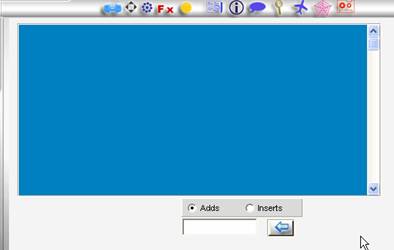
Voce
Questo comma ci serve per scrivere qualunque parola o
frasi affinché di forma istantanea premendo il bottone di textvoice
Play, sia letto per le voci artificiali.
Disponiamo dell'opzione per selezionare la voce artificiale
che desideriamo.
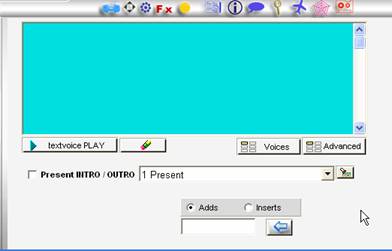
PRESENT
INTRO/OUTRO
Qui è dove seleccionamos la voce delle presentazioni delle canzoni
che abbiamo registrate per i nostri propri annunciatori. Si fissano in wità playeràpresentaciones vozàcanciones archivi calza
Stili
Qui è dove selezioniamo i filtri affinché i
ricerche e l'archivi calza siano più rapide.
Possiamo applicare filtri a canzoni, dalle muso bianche e vari.
E possiamo filtrare per stili, genere, data di dimissione, anno.
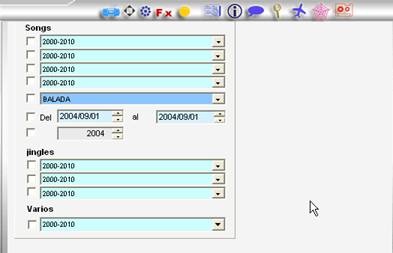
Connessioni
Qui possiamo caricare una connessione di internet
. sat. aux di forma manuale
ed anche incominciare e finire una pausa remota, affinché le stazioni radio locali
possano emettere la sua pubblicità.
Play 1: inizia
una pausa affinché le altre stazioni radio emettano la sua pubblicità
Stop 1: per la pausa remota
Play 2: carica
una connessione di internet / sat
/ aux
Stop 2: per la connessione attuale.
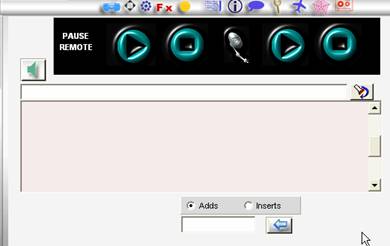
Record WEEK timer
Qui disponiamo dell'informazione delle registrazioni che
abbiamo programmate per il giorno.
Week: Possiamo programmare registrazioni
settimanalmente indicando l'ora di inizio e di fine.
Rec : apre record manager
Acm format: è il formato di
compressione che si userà per le registrazioni.
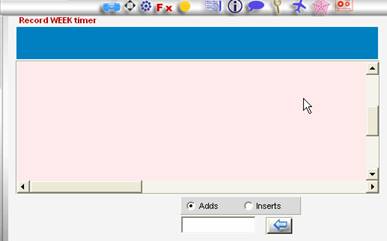
Rapid Player
È un riproduttore di archivi istantanei e Ricaricabile
dallo stesso player.
Possiamo fare anche suole di rapids,
per avere già i rapids preparati.
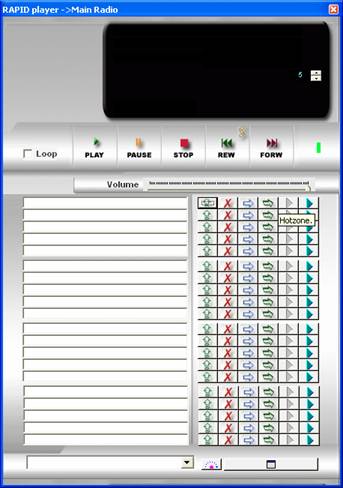
Witàplayeràrapidsàmantenimiento
play azzurro :
riproduce
play grigio: lascia il rapid
in attesa e si riprodursi quando finisca quello che si sta riprodursi.
H: carica il rapid
nella hotzone del player
N: carica il rapid
nel next del player
Gomma cancellare: cancella il rapid
Freccia azzurra: carica l'archivio media che abbiamo
indicato negli archivi mezza del player.
Quadro bianco: ci carica un rapid
vuoto
Roda: cambia titolo ad interprete e
viceversa.
HOTZONE
Nella hotzone è dove si caricano
gli archivi che carichiamo affinché siano proximamente riprodotto.
PUBBLICITÀ
In questa zona possiamo vedere la pubblicità programma, giorno ora ed annunciante,
arrivando automaticamente a quell'ora e giorno i programmi
l'emette.
Possiamo scegliere la forma di come interrompe il
emissione per emettere la pubblicità:
Esatto: Breve la riproduzione e riproduce
immediatamente l'annuncio.
Vicino: Attesa a che finisca l'archivio che si sta riprodursi
e di seguito emette la pubblicità. Sostituisce l'archivio che sta in
"NEXT." ( RACCOMANDATO )
Standard: Carica l'annuncio quando si senta libero quello
"NEXT", non taglia né sostituisce l'archivio che si trova in"NEXT"
Queste opzioni si trovano in wità configuracionesà configurazione generala pubblicità
PROGRAMMA
Caricando un programma nel pannello di archivi calza,
apparirà in questa zona.
EMISSIONE
In questa zona troviamo la lista dei programmi che Lei
emettono automaticamente ordinati per data e
ora. Per programmare un programma affinché sia emesso ad un'ora e giorno
determinato dobbiamo :
1. Creare un programa wità playerà programasà mantenimento
2. Andare a wità schedulingà programmatore di emissioni
per indicare il giorno ed ora di emissione.
VUMETER
COMPRESSORE

Wit incorpora un vumeter
reale dell'uscita del biglietto di audio che noi
indica la somma di tutti volumi del biglietto di audio, quello che ci permette un
totale controllo del volume.
Atto Nomalizer Compress :
Questa opzione c'attiva il compressore che ci correggerà in tempo reale i
differenze di volume tra la musica che stiamo riproducendo, se è stato
incisione troppo alta l'abbasserà, e se è troppo basso lo porterà su affinché
emettiamo un livello costante di suono. I parametri del compressore i
troviamo in :
wità configuracionesà configurazione la generi compressore
Dobbiamo tenere in conto che il compressore consuma risorse
del computer, pertanto devi configurarlo secondo la capacità di nostri
squadre.
MENÙ

Televisor : attivo la tele - scroll
per la lettura di testi e copioni
Libreta : libretto per annotazioni
Email : apre lo schermo di
spedizioni di email
Navigatore
: c'apre un navigatore web
News player
: apre il riproduttore di notizie
News seeker : apre il cercatore di notizie affinché
possiamo caricarli nella hotzone
Rapids : c'apre quello
riproduttore di rapids
CHAT / rete

Ci serve per comunicarci tra qualunque Pc della rete, se non abbiamo il Player
aperto, si comunica attraverso il Monitor
Studio.
Colpisce i Pc´s in rete del
stessa radio.
TOOLS CONTROLLO
![]()
Atto: emette
la pubblicità automaticamente, interrompe l'emissione
secondo il parametro definiti in :
wità configuracionesà configurazione la generi pubblicità
può
ser : vicino, esatto, standard
Play: carica ed emette il siguiente blocchi pubblicitario, di forma manuale.
A
: relazioni sul
pubblicità pendente di emettere, computer per ore e per imprese.
>> : carica l'annuncio nella hotzone
Gomma cancellare: elimina l'annuncio selezionato della lista
![]()
Attivare textvoice: Attiva le voci di MsAgent che leggeranno il testo scritto nell'info help dell'archivio.
A: Informi
sul programma
Foglia: apre
lo schermo dell'info dell'archivio
Monitor cue: per
fare la preescucha dell'archivio
Gomma cancellare 1: elimina tutti gli archivi di quello
programma
àà: carica l'archivio nella hotzone ed elimina del hotzone
tutti gli anteriori
>> : carica l'archivio nella hotzone
Gomma cancellare 2: elimina archivio selezionato del lista
![]()
Monitor cue: per
fare la preescucha dell'archivio
àà: carica l'archivio nella hotzone ed elimina del hotzone
tutti gli anteriori
>> : carica l'archivio nella hotzone
Gomma cancellare: elimina archivio selezionato della lista
Foglia: apre lo schermo dell'info dell'archivio
Pubblicità Blocchi: inserire dalle muso bianche
Possiamo dire a Wit che quando
metta un blocco pubblicitario metta:
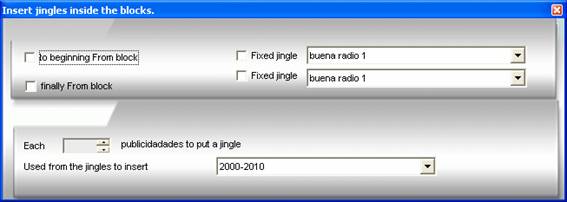
Prima di incominciare una
maschera
Finendo un'altra maschera
Una maschera ciascuna un
numero determinato di annunci
Selezionare che tipo di maschere deve usare.
REPLAY
Il funzione replay, gira a
riprodurre dall'inizio l'archivio.
Qui possiamo selezionare come desideriamo che si realizzi questo
ritornata all'inizio.
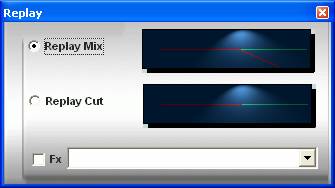
Replay mix: realizzando un miscuglio
Replay cut: un taglio immediato
Fx: che spari un fx,
iniziando di nuovo l'archivio, dobbiamo selezionare l'effetto che desideriamo.
TELE -
SCROLL
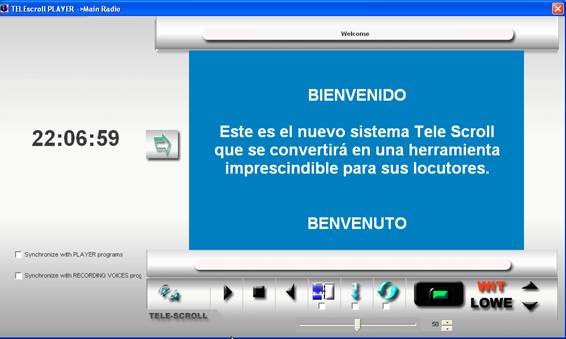
Il Tele-scroll serve per lasciare cadere testi affinché l'annunciatore
possa leggerli.
Possiamo:
Così così
la velocità
Che vada verso l'alto o
verso il basso
Che si fermi in ogni
pagina
Che si ripeta loop
Avanzi e retrocessione
rapido
Per difetto il play e
lo stop si controlla dalla sbarra espaciadora.
Il Tele.scroll
lascia cadere i testi del Help delle canzoni o di un
programma, possiamo caricare anche manualmente testi ed indipendenti.
Quando lavoriamo in rete e con studio di locuzione, questo
funzione si attiva dallo Studio monitor, e tutto è sincronizzato automaticamente per il player, in
i terminali. Per quello che nostri
annunciatori nello studio di locuzione disporranno di tutta l'informazione di
tempi delle canzoni, e li sarà attivati il tele-scroll
automaticamente.
INFO
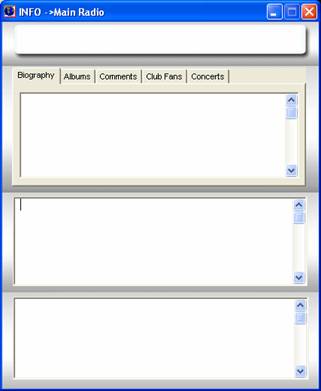
Selezionando
qualunque bottone info del player
ci porta a questo schermo che ci dà informazione sulla canzone ed il gruppo.
Questa informazione si creda e si mantiene in witàplayeràinfo
MONITOR
CUE
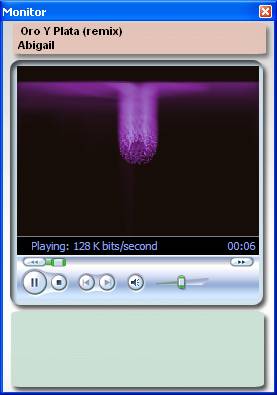
Il monitor cue ci permette di fare preescuchas dell'archivi calza in un biglietto di audio
distinta alla che si usa per riprodurre il suono dell'aria.
Il biglietto di suono del monitor si delinea in